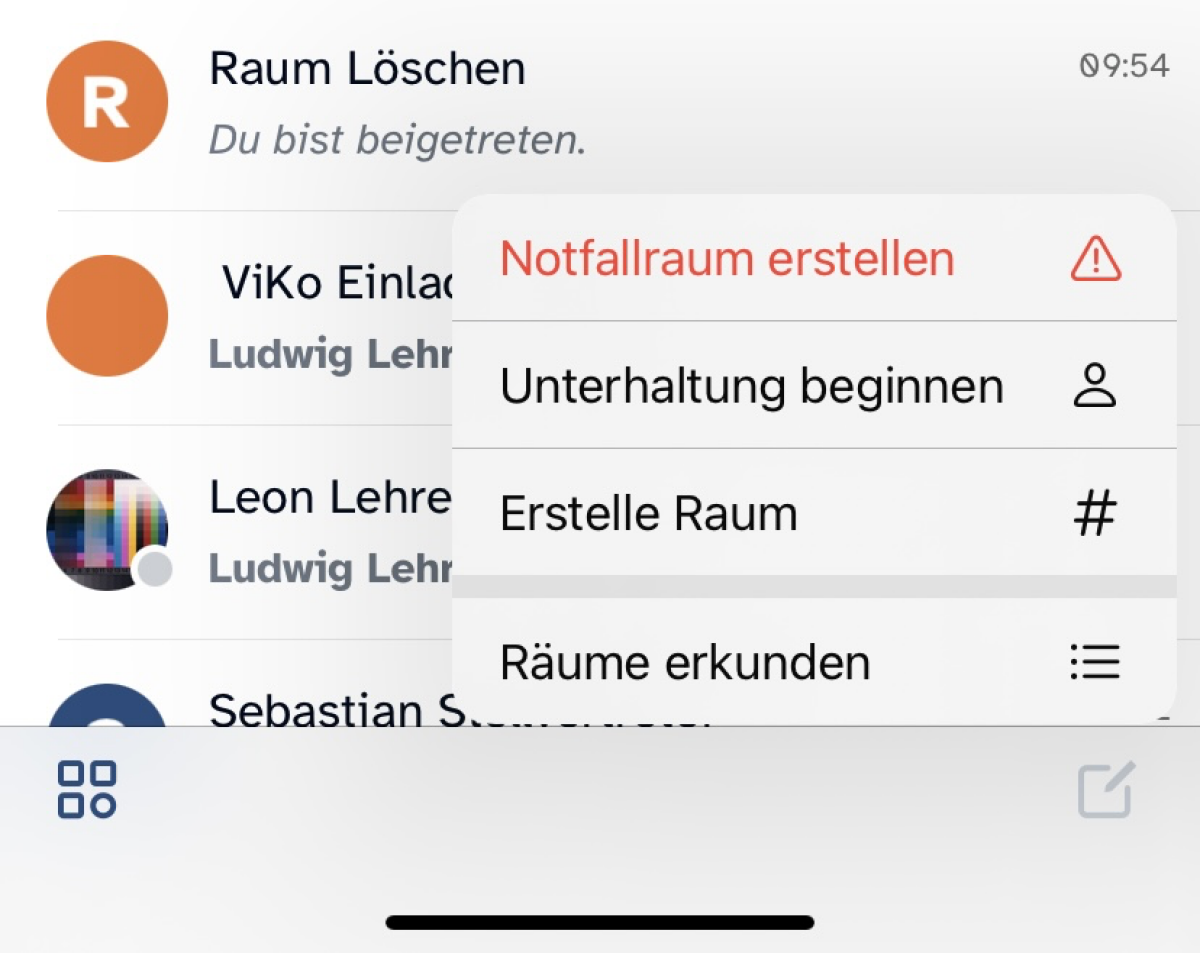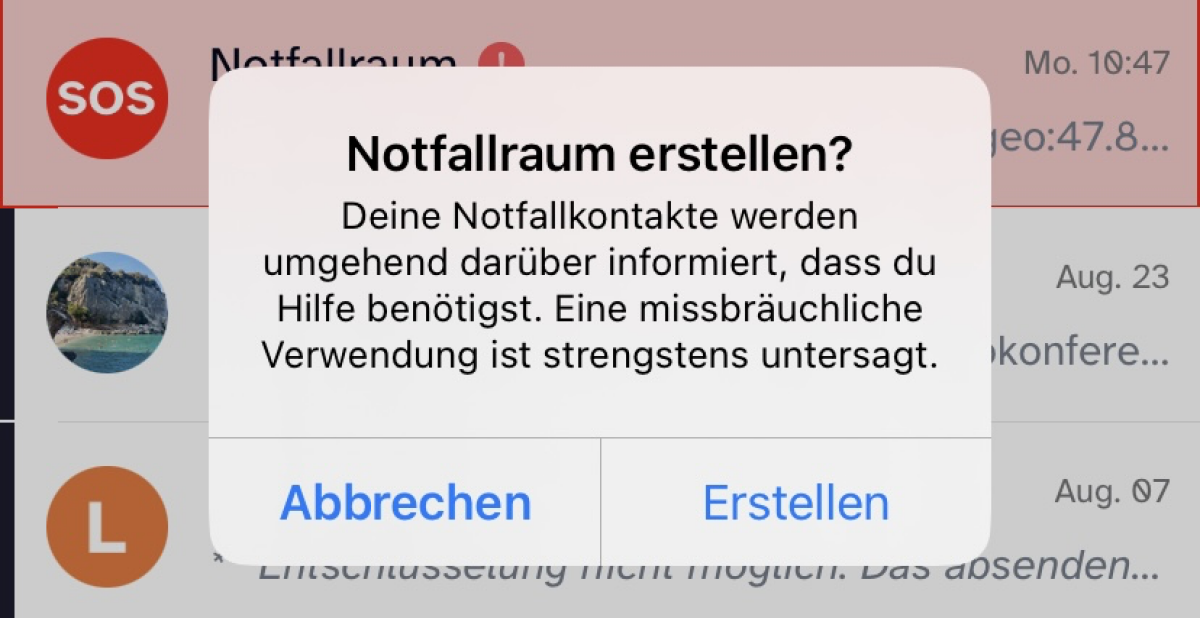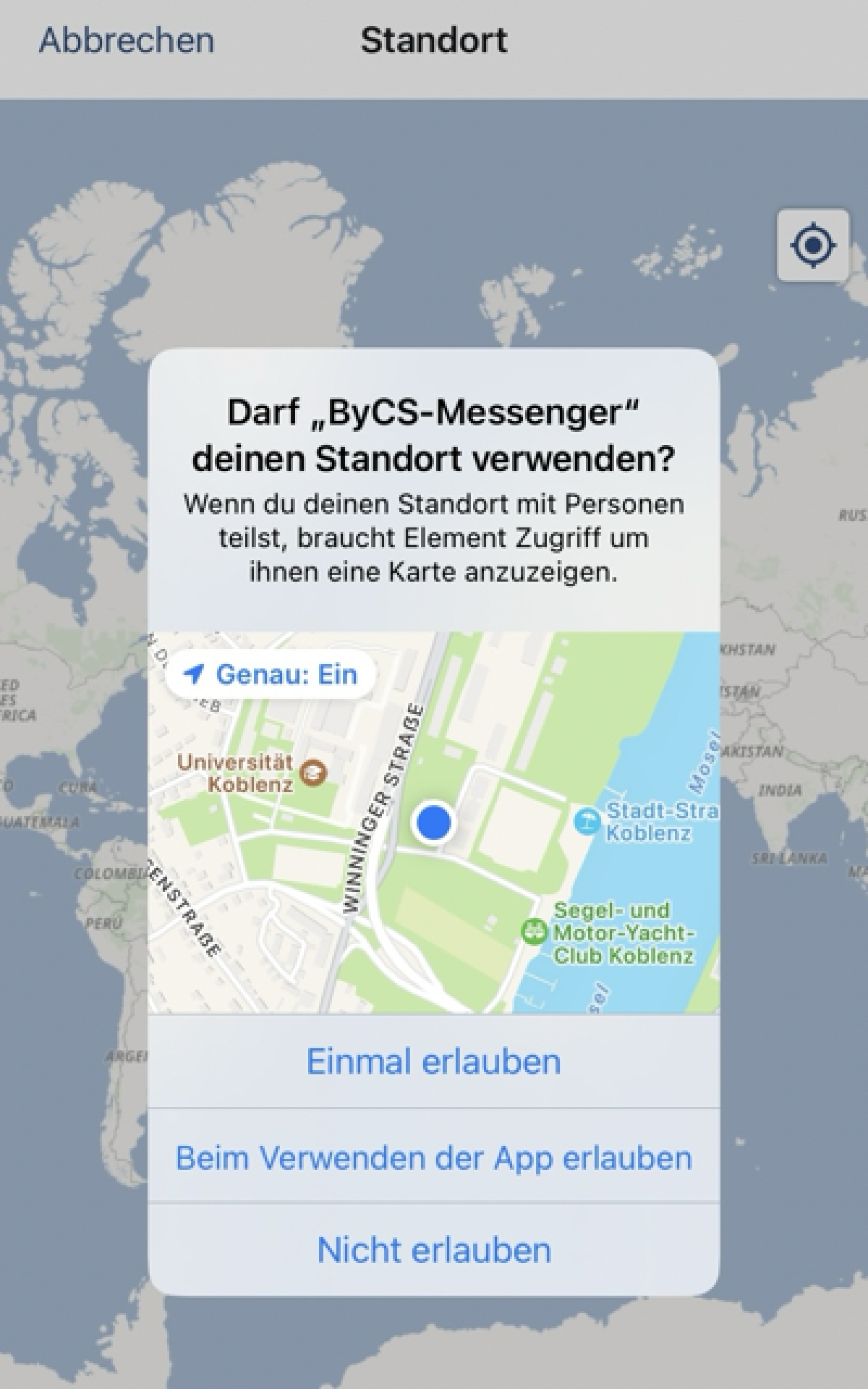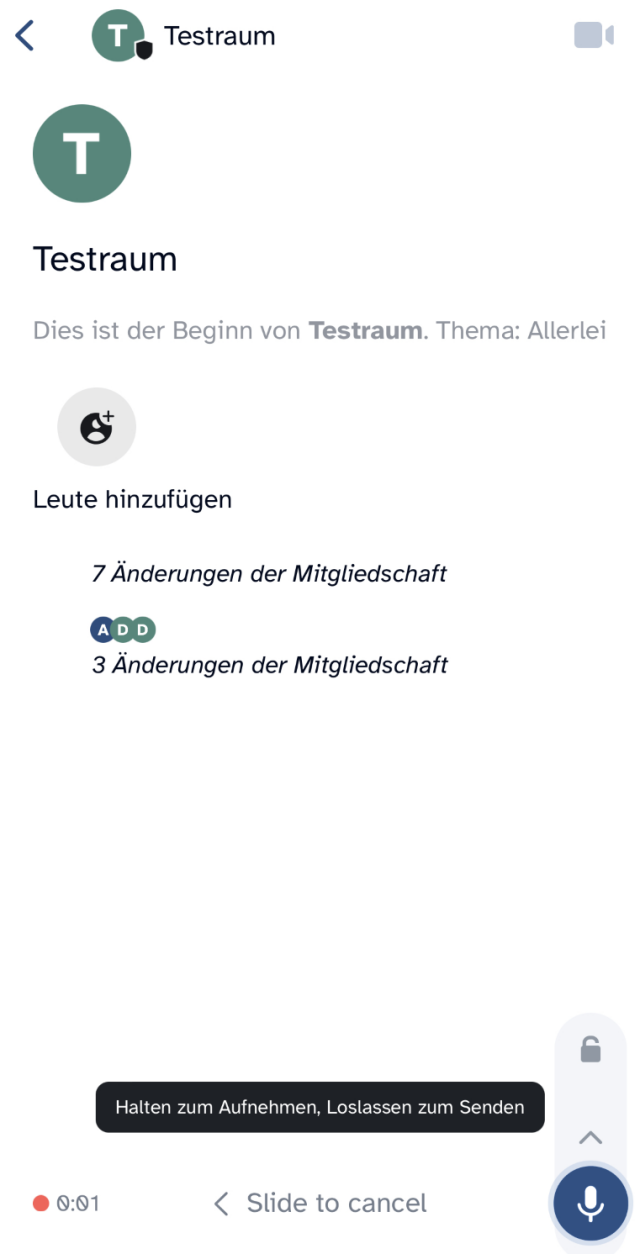Notfallraum erstellen (iOS)
Sie möchten einen Notfallraum im Messenger erstellen, über welchen Sie ausgewählten Notfallkontakten schnell und einfach eine individuelle Warnung bei einer Notsituation zukommen lassen. In diesem Tutorial erfahren Sie, wie Sie dazu vorgehen.
Nachdem Sie die Erstellung des Notfallraums initiiert haben, entscheiden Sie, ob der ByCS-Messenger Ihren Standort während der Nutzung der App abrufen darf oder nicht. Die Standortübermittlung kann im Falle einer Notsituation für Ihre Notfallkontakte hilfreich sein. Wenn Sie die Standortabfrage zulassen, teilen Sie den Standort im nächsten Schritt über Einmal erlauben, so dass die App nur einmalig auf Ihren Standort zugreifen darf oder über Beim Verwenden der App erlauben, sodass die App infolgedessen bei jeder Nutzung auf Ihren Standort zugreift.
Sollte es für die Notsituation nicht erforderlich sein, den Standort zu teilen, navigieren Sie sich über Abbrechen oben links direkt zum Nachrichtenfenster des Notfallraums.
Standardmäßig finden Sie in der Beschreibung eines Notfallraums die Telefonnummern für akute oder lebensbedrohliche Notfälle sowie Hinweise zur Nutzung des Raums.
In einem Notfallraum haben Sie weniger Funktionen zur Auswahl als in einem normal im Messenger erstellten Raum. Über die Eingabezeile verfassen Sie Textnachrichten. Ebenso besteht die Möglichkeit Sprachnachrichten zu versenden über das Mikrofon-Symbol rechts neben der Eingabezeile. Durch Antippen des Plus-Symbols links neben der Eingabezeile öffnet sich ein Menü mit den folgenden Optionen:
- Bild-Symbol: Ein Bild oder Video aus Ihrer Galerie versenden
- Standort-Symbol: Einen Standort versenden
- Kamera-Symbol: Die Kamera Ihres mobilen Endgeräts öffnen, um damit ein Foto oder Video für den Versand aufzunehmen.
Der erstellte Notfallraum ist auf mobilen Endgeräten oberhalb der Auflistung Ihrer Unterhaltungen angepinnt und durch rote Farbe sowie das SOS-Symbol gekennzeichnet.
Die von Ihnen hinterlegten Notfallkontakte werden mit Hilfe eines besonderen Benachrichtigungstons sowie einer Push-Benachrichtigung über den Notfallraum informiert. Sie werden nicht eingeladen, wie es bei normalen Räumen der Fall ist, sondern direkt dem Notfallraum hinzugefügt. Die Person, die den Notfallraum erstellt, ist verpflichtet diesen zu löschen, sobald die Erforderlichkeit eines Notfallraums nicht mehr gegeben ist.